이 페이지에서는 엔터프라이즈 API, 기능, 동작을 간략히 설명합니다. 몇 가지 변경사항입니다.
직장 프로필 사용자 인터페이스
Android 9 (API 수준 28)에는 기본 런처를 사용하여 사용자가 개인 앱과 업무용 앱을 구분할 수 있도록 지원합니다. 기기 제조업체 이를 지원하면 사용자가 앱이 별도의 직장 탭과 개인 탭에 있음 또한 기기 사용자가 더 쉽게 직장 프로필을 켜고 끌 수 있도록 런처의 작업 탭에 있는 스위치 등.
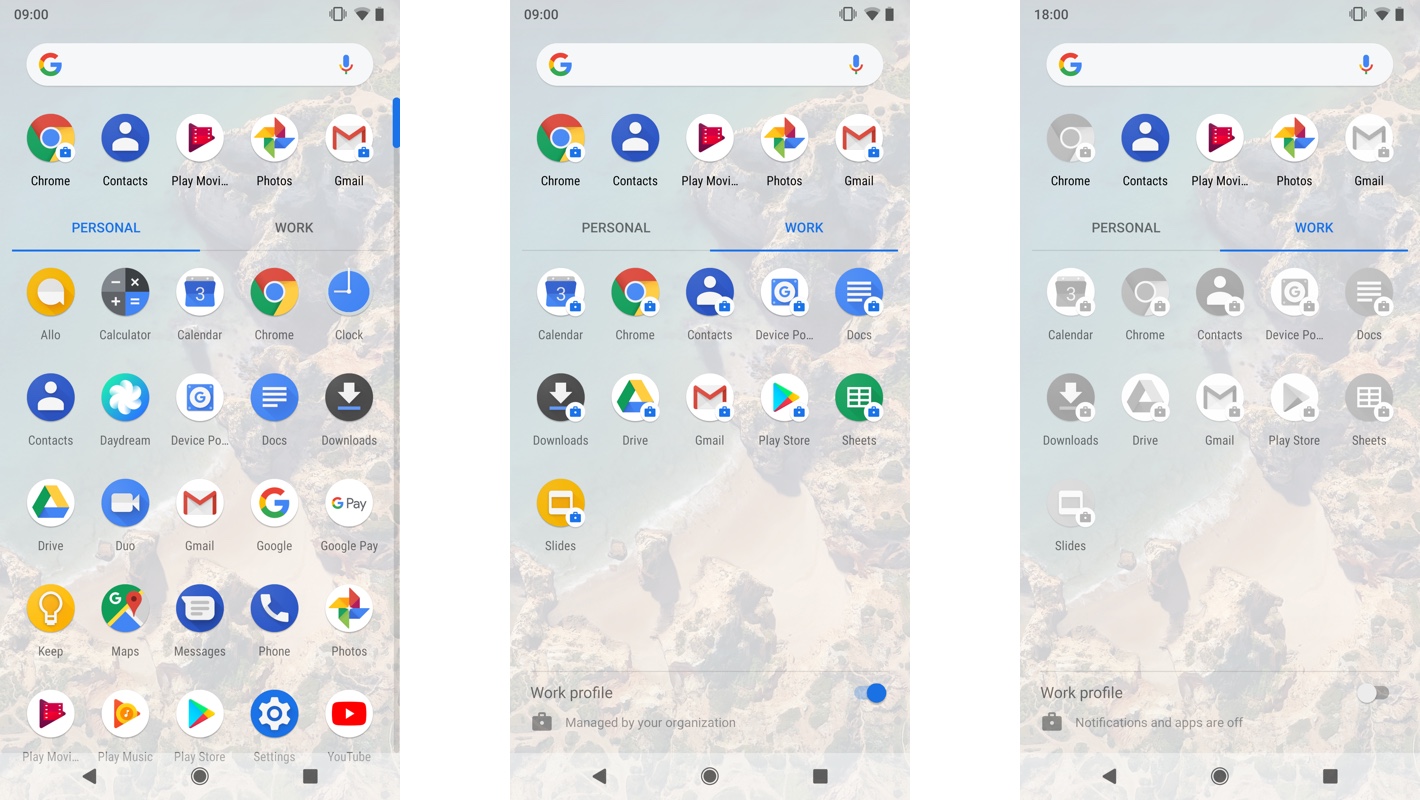
직장 프로필 및 관리 기기를 프로비저닝할 때 Android 9에는 다음 기능이 포함됩니다. 기기 사용자가 이러한 기능을 이해하는 데 도움이 되는 애니메이션 삽화
프로필 간 앱 전환
Android 9에는 다른 웹 환경에서 앱의 다른 인스턴스를 실행하기 위한 API가 포함되어 있습니다.
사용자가 계정 간에 쉽게 전환할 수 있습니다. 예를 들어 이메일 앱은
사용자가 개인 프로필과 직장 간에 전환할 수 있는 UI 제공
두 개의 이메일 계정에 액세스할 수 있습니다. 모든 앱은 이러한 API를 호출하여
기본 활동에만 사용할 수 있습니다. 받는사람
앱에 교차 프로필 계정 전환을 추가하려면 다음 호출의 단계를 따르세요.
메서드의
CrossProfileApps 클래스:
getTargetUserProfiles()를 호출하여 프로필을 만들 수 있습니다. 이 메서드는 앱이 프로필에 설치되어 있습니다.getProfileSwitchingIconDrawable()를 호출합니다. 다른 프로필을 나타내는 데 사용할 수 있는 아이콘을 가져옵니다.getProfileSwitchingLabel()를 호출하여 다음을 얻습니다. 사용자에게 프로필 전환 메시지를 표시하는 현지화된 텍스트입니다.startMainActivity()를 호출하여 다른 프로필에 내 앱을 표시합니다.
실행하려는 기본 활동이 앱의
매니페스트 파일(ACTION_MAIN 인텐트 작업 포함)
CATEGORY_LAUNCHER 인텐트 카테고리
프로그래매틱 방식으로 직장 프로필 사용 또는 사용 중지하기
기본 런처 (또는 MANAGE_USERS 또는
MODIFY_QUIET_MODE)이(가) 다음을 호출하여 직장 프로필을 사용 또는 사용 중지할 수 있습니다.
UserManager.requestQuietModeEnabled() 다음과 같은 작업을 할 수 있습니다.
반환 값을 검사하여 사용자가
사용자 인증 정보를 확인할 수 있습니다 변경사항이 적용되지 않을 수 있기 때문에
바로 시작해서
ACTION_MANAGED_PROFILE_AVAILABLE 또는
ACTION_MANAGED_PROFILE_UNAVAILABLE
브로드캐스트하여 사용자 인터페이스를 업데이트할 시기를 알 수 있습니다.
앱에서 다음을 호출하여 직장 프로필의 상태를 확인할 수 있습니다.
UserManager.isQuietModeEnabled()
기기에서 앱 잠금
Android 9부터 기기 소유자 및 프로필 소유자 (보조 사용자) 앱을 작업 잠금 모드로 전환하여 모든 앱을 기기 화면에 잠글 수 있습니다. 이전에는 앱 개발자가 잠금 작업 지원을 추가해야 했습니다. 모드로 전환할 수 있습니다. 또한 Android 9는 잠금 작업을 확장합니다. 연결되지 않은 보조 사용자의 프로필 소유자를 위한 API 다음 단계를 따르세요. 화면을 잠그려면 다음 단계를 따르세요.
DevicePolicyManager.setLockTaskPackages()를 호출하여 다음을 수행합니다. 작업 잠금 모드를 위해 앱을 허용 목록에 추가합니다.ActivityOptions.setLockTaskEnabled()를 호출하여 실행합니다. 허용 목록에 추가된 앱을 작업 잠금 모드로 전환할 수 있습니다.
작업 잠금 모드에서 앱을 중지하려면 작업 잠금 모드에서 앱을 삭제하세요.
허용 목록에 추가하여
DevicePolicyManager.setLockTaskPackages()
시스템 UI 기능 사용 설정
작업 잠금 모드가 사용 설정되면 기기 소유자와 프로필 소유자가 사용 설정할 수 있습니다.
기기의 특정 시스템 UI 기능을
DevicePolicyManager.setLockTaskFeatures()를 호출하고
다음 기능 플래그의 비트 필드입니다.
LOCK_TASK_FEATURE_NONELOCK_TASK_FEATURE_SYSTEM_INFOLOCK_TASK_FEATURE_HOMELOCK_TASK_FEATURE_NOTIFICATIONS드림LOCK_TASK_FEATURE_HOME과(와) 함께 사용해야 합니다.LOCK_TASK_FEATURE_KEYGUARDLOCK_TASK_FEATURE_OVERVIEW드림LOCK_TASK_FEATURE_HOME과(와) 함께 사용해야 합니다.LOCK_TASK_FEATURE_GLOBAL_ACTIONS
DevicePolicyManager.getLockTaskFeatures()를 호출할 수 있습니다.
작업 잠금 모드가 사용 설정되어 있을 때 기기에서 사용 가능한 기능 목록을 확인합니다.
사용 설정되어 있습니다. 기기가 작업 잠금 모드를 종료하면
기타 기기 정책
오류 대화상자 숨기기
소매 데모 또는 공공 정보 제공과 같은 일부 환경
사용자에게 오류 대화상자를 표시하고 싶지 않을 수 있습니다. 기기 정책
컨트롤러 (DPC)가 비정상 종료되거나 응답하지 않는 경우 시스템 오류 대화상자를 억제할 수 있음
앱에 추가하여
DISALLOW_SYSTEM_ERROR_DIALOGS 사용자
제한입니다. 이 제한사항은 기기 소유자가 적용하는 경우 모든 대화상자에 영향을 미칩니다.
기본 또는 보조 사용자에게 표시되는 오류 대화상자만 표시되지 않음
프로필 소유자가 제한을 적용한 경우 이 제한사항은
직장 프로필에 영향을 미칩니다
Android 9에서 몰입형 전체 화면으로 실행되는 앱 알림 풍선이 표시되지 않음 작업 잠금 모드를 탭합니다. 알림 도움말 풍선은 사용자에게 표시되는 패널입니다 (첫 실행 시). 에서 몰입형 모드를 종료하는 방법을 확인하세요.
전용 기기에서 여러 사용자 지원
Android 9에는 사용자를 위한 임시 사용자라는 개념이 도입되었습니다. 기기 (이전 명칭: COSU 기기) 임시 사용자는 여러 사용자가 하나의 기기를 공유하는 경우에 대비한 단기 사용자 사용할 수 있습니다. 여기에는 도서관과 같은 기기의 공개 사용자 세션이 포함됩니다. 서비스 체크인 키오스크, 고정 클라이언트와 동일한 서비스 간의 기기 사용자 집합(예: 교대 근무자)
임시 사용자는 백그라운드에서 생성해야 합니다. 다음과 같이 생성됩니다. 보조 사용자 액세스 권한을 사용 중지할 수 있으며, 연결된 앱 및 데이터)가 정지되거나 전환되거나 기기가 재부팅될 때 백업됩니다. 임시 사용자인 경우 기기 소유자는 다음 작업을 할 수 있습니다.
- 호출 시
MAKE_USER_EPHEMERAL플래그를 설정합니다.DevicePolicyManager.createAndManageUser() DevicePolicyManager.startUserInBackground()를 호출합니다. 백그라운드에서 임시 사용자를 시작합니다
Android 9을 타겟팅하는 앱은
UserManager.UserOperationException 호출 시
createAndManageUser()입니다. 예외의
getUserOperationResult() 메서드를 사용하여
사용자가 생성되지 않았습니다.
일정 알림 수신
DeviceAdminReceiver에서 다음에 관한 알림을 수신합니다.
이벤트를 수신합니다.
onUserStarted(): 사용자가 시작할 때 호출됩니다.onUserSwitched(): 사용자 전환 시 호출됩니다. 완료됩니다.onUserStopped(): 함께 호출됨 사용자가 중지하거나 로그할 때onUserRemoved()출력.
사용자에게 이벤트 메시지 표시
기기 소유자는 기기 소유자가 기기를 선택했을 때 사용자에게 표시할 메시지를 세션을 시작하고 종료합니다.
- 사용
DevicePolicyManager.setStartUserSessionMessage()드림 를 사용하세요. 받는사람 메시지를 검색하고DevicePolicyManager.getStartUserSessionMessage() - 사용
DevicePolicyManager.setEndUserSessionMessage()드림 를 사용하세요. 받는사람 메시지를 검색하고DevicePolicyManager.getEndUserSessionMessage()
로그아웃 및 사용자 차단하기
기기 소유자가 사용할 수 있는 서비스
DevicePolicyManager.setLogoutEnabled():
보조 사용자에게는 로그아웃이 사용 설정되어 있습니다. 로그아웃이 사용 설정되어 있는지 확인하려면
DevicePolicyManager.isLogoutEnabled()
보조 사용자의 프로필 소유자는 전화를 걸 수 있습니다.
DevicePolicyManager.logoutUser(): 보조 사용자를 중지하고
기본 사용자로 다시 전환할 수 있습니다
기기 소유자는 DevicePolicyManager.stopUser()를 사용하여
지정할 수 있습니다.
패키지 캐싱
고정된 사용자 수가 있는 공유 기기에서 사용자 프로비저닝을 간소화하려면 예를 들어 교대 근무자를 위한 기기처럼 다음과 같습니다.
전화걸기
DevicePolicyManager.setKeepUninstalledPackages()드림 을 사용하여 APK로 유지할 패키지 목록을 지정합니다. 이러한 목록에서 패키지, 호출DevicePolicyManager.getKeepUninstalledPackages()DevicePolicyManager.installExistingPackage()를 호출합니다. 를 통해 제거 후에 보관된 패키지를 설치할 수 있습니다.setKeepUninstalledPackages()
추가 메서드 및 상수
Android 9에는 추가 지원을 위해 다음과 같은 메서드와 상수도 포함되어 있습니다. 공유 기기의 사용자 세션:
DevicePolicyManager.getSecondaryUsers()는 기기의 모든 보조 사용자에게 권한을 제공할 수 있습니다DISALLOW_USER_SWITCH는 관리자가 실행할 수 있는 다음을 호출하여 사용 설정DevicePolicyManager.addUserRestriction(): 사용자 전환을 차단합니다.LEAVE_ALL_SYSTEM_APPS_ENABLED는 플래그입니다. 대상:DevicePolicyManager.createAndManageUser()이 매개변수를 설정하면 시스템 앱은 사용자 프로비저닝 중에 사용 중지되지 않습니다.UserManager.UserOperationException발생DevicePolicyManager.createAndManageUser(): 사용자를 만들 수 없는 경우: 예외에는 실패 이유가 포함됩니다.
택배 데이터 삭제 및 계정 삭제
기기 소유자 및 프로필 소유자는 다음을 호출할 수 있습니다.
clearApplicationUserData(): 사용자 데이터 삭제
지정할 수 있습니다. 다음에서 계정을 삭제하려면
AccountManager, 기기 및 프로필 소유자가 전화를 걸 수 있음
removeAccount()
사용자 제한 및 설정 제어 강화
Android 9에는 DPC에 대한 사용자 제한사항 집합과 기기에서 APN, 시간 및 시간대, 시스템 설정을 구성하는 기능
APN 구성
기기 소유자는 다음 메서드를 사용할 수 있습니다.
DevicePolicyManager 클래스를 사용하여
기기:
addOverrideApn()updateOverrideApn()removeOverrideApn()getOverrideApns()setOverrideApnEnabled()isOverrideApnEnabled()
시간 및 시간대 구성
기기 소유자는 다음 메서드를 사용할 수 있습니다.
시간과 시간대를 설정하는 DevicePolicyManager 클래스
다음 단계를 따르세요.
중요한 설정에 사용자 제한사항 적용
Android 9에는 시스템 기능과 설정을 사용 중지하는 사용자 제한사항이 추가됩니다. 받는사람
제한 추가, 호출
DevicePolicyManager.addUserRestriction()을
다음 UserManager 상수를 포함합니다.
DISALLOW_AIRPLANE_MODEDISALLOW_AMBIENT_DISPLAYDISALLOW_CONFIG_BRIGHTNESSDISALLOW_CONFIG_DATE_TIMEDISALLOW_CONFIG_LOCATIONDISALLOW_CONFIG_SCREEN_TIMEOUTDISALLOW_PRINTING
DISALLOW_CONFIG_BRIGHTNESS 및
DISALLOW_CONFIG_SCREEN_TIMEOUT 시행됨
기기 소유자가 계속해서 기기의 화면을 설정할 수도 있고
밝기, 화면 밝기
모드, 화면 자동 잠금 시간 설정
기기에서 API를 사용하여
DevicePolicyManager.setSystemSetting()
데이터 전송량 제한이 있는 데이터
기기 소유자 및 프로필 소유자는 앱에서 기기의
데이터 전송량 제한이 있는 데이터 네트워크입니다. 사용자가 다음에 있을 때 네트워크가 데이터 전송량 제한이 있는 것으로 간주됩니다.
비용, 데이터 한도, 배터리 및 배터리 소모로 인해 과도한 데이터 사용에 민감할 수 있습니다.
성능 문제를 일으킬 수 있습니다 앱에서 데이터 전송량 제한이 있는 네트워크를 사용하지 못하게 하려면
DevicePolicyManager.setMeteredDataDisabledPackages() 드림
패키지 이름 목록을 전달합니다. 현재 제한된 앱을 가져오려면 다음을 호출합니다.
DevicePolicyManager.getMeteredDataDisabledPackages()
Android의 데이터 전송량 제한이 있는 데이터에 관해 자세히 알아보려면 네트워크 데이터 최적화 사용.
DPC 이전
기기 정책 컨트롤러 (DPC)는 기기 소유권을 이전하거나 다른 DPC에 전달되도록 할 수 있습니다. 소유권을 이전하여 일부 기능을 이동할 수 있음 Android 관리 API를 사용하여 IT 관리자가 EMM으로 이전할 수 있도록 지원합니다. 당신이 단지 DPC 소유권을 변경하면 이 기능을 사용하여 관리(예: 관리 기기에서 직장 프로필로 이전)나 반대의 경우도 마찬가지입니다.
기기 관리자 정책 XML 리소스를 사용하여 다음을 수행할 수 있습니다.
이 DPC 버전이 이전을 지원함을 나타냅니다. 타겟 DPC
는
<support-transfer-ownership> 아래 예는
DPC 기기 관리 XML 파일:
<device-admin xmlns:android="http://schemas.android.com/apk/res/android">
<support-transfer-ownership />
<uses-policies>
<limit-password />
<watch-login />
<reset-password />
</uses-policies>
</device-admin>
소유권을 새 DPC 앱으로 이전하려는 DPC는 대상 DPC가
버전은 DeviceAdminInfo 메서드를 호출하여 이전을 지원합니다.
supportsTransferOwnership() 전송하기 전
대상 DPC를 직접 인증하기 위해서는 소스 DPC의 책임이
앱 서명 비교 PackageManager 클래스에는 다음이 포함됩니다.
메서드를 사용하여 코드 서명 서명을 사용할 수 있습니다.
Android는 소유권을 통해 소스 DPC의 시스템과 사용자 정책을 유지합니다.
전송: DPC는 이를 이전할 필요가 없습니다. 소스 DPC는 사용자 정의 데이터를
PersistableBundle에서 키-값 쌍을 사용하여 타겟 DPC를 호출합니다.
전송이 성공하면 대상 DPC는 다음을 호출하여 이 데이터를 검색할 수 있습니다.
DevicePolicyManager.getTransferOwnershipBundle()
관리 기기 또는 직장 프로필의 소유권을 이전하는 단계는 다음과 같습니다. 동일:
- 소스 DPC는 대상 DPC의 버전이 마이그레이션을 지원하는지 확인합니다. 대상 DPC의 앱 서명이 예상 값과 일치하는지 확인합니다.
- 소스 DPC는
transferOwnership()를 호출하여 전송합니다. - 시스템에서 대상 DPC를 활성 관리자로 만들고 다음을 설정합니다. 관리 기기 또는 직장 프로필의 소유자로 설정할 수 있습니다.
- 타겟 DPC가 콜백을 수신합니다.
onTransferOwnershipComplete()구성 가능하며 자체에 대한bundle인수 값을 사용합니다. - 이전에 문제가 발생하면 시스템에서 소유권을
소스 DPC를 사용합니다. 소스 DPC에서 소유권 이전을 확인해야 하는 경우
성공한 경우
isAdminActive()를 호출하여 소스 DPC가 님은 더 이상 활성 관리자가 아닙니다.
직장 프로필에서 실행되는 모든 앱은
ACTION_PROFILE_OWNER_CHANGED 브로드캐스트 발생 시
프로필 소유자가 변경됩니다. 관리 기기에서 실행되는 앱은
ACTION_DEVICE_OWNER_CHANGED는
기기 소유자 변경.
완전 관리형 기기의 직장 프로필
기기 소유자 및 프로필 소유자로 실행되는 DPC의 인스턴스 두 개 전송 두 단계로 진행됩니다 개인 프로필과 직장 프로필이 제휴 관계에 있는 경우 다음 순서로 이체를 완료합니다.
- 먼저 직장 프로필의 소유권을 이전합니다.
DeviceAdminReceiver콜백 대기onTransferAffiliatedProfileOwnershipComplete()직장 프로필이 대상 DPC로 전송되었는지 확인합니다.- 마지막으로, 관리 기기의 소유권을 대상 DPC에 전달합니다.
무선 업데이트 (OTA) 연기
기기 소유자는 기기에 대한 OTA 시스템 업데이트를 최대 90일까지 연기할 수 있습니다. 중요한 기간 (예: 있습니다. 시스템은 정의된 이벤트 발생 후 필수 60일 버퍼를 적용합니다. 기기가 무기한 정지되지 않도록 정지 기간
동결 기간:
- 기기가 대기 중인 OTA 업데이트에 관한 알림을 수신하지 않습니다.
- 기기가 OS에 OTA 업데이트를 설치하지 않습니다.
- 기기 사용자는 설정에서 OTA 업데이트를 수동으로 확인할 수 없습니다.
정지 기간을 설정하려면 다음을 호출합니다.
SystemUpdatePolicy.setFreezePeriods() 왜냐하면
기간은 매년 반복되며 기간의 시작일과 종료일은
한 해가 시작된 후 지난 일수를 계산하는 정수로 나눈 값입니다. 시작일은
이전 동결 기간이 끝나고 최소 60일 후에 시작되는 계정 기기
소유자는 SystemUpdatePolicy.getFreezePeriods()를 호출하여
시스템 업데이트 정책 객체에 이전에 설정된 정지 기간 목록을 가져옵니다.
DevicePolicyManager.getSystemUpdatePolicy() 일정이
기기 소유자가 설정한 정지 기간을 반환하도록 업데이트됩니다.
직장 프로필로의 공유 제한
프로필 소유자는 사용자가 개인 정보를 직장 프로필로 공유하지 못하도록 차단할 수 있습니다.
사용자 제한을 추가하여 기기에서
DISALLOW_SHARE_INTO_MANAGED_PROFILE
이 제한을 적용하면 다음과 같은 인텐트 처리와 공유가 금지됩니다.
- 직장 프로필 앱과 데이터 및 파일을 공유하는 개인 프로필 앱
- 개인 프로필에서 항목을 선택하는 직장 프로필 앱(예: 저장할 수 있습니다.
이 제한을 설정한 후에도 DPC는 교차 프로필 활동을 계속 허용할 수 있습니다.
사용하여 인텐트를
addCrossProfileIntentFilter()
하드웨어 보안 키 및 머신 인증서
Android 9에는 사용자가 직접 서명할 수 있는 키와 인증서로 작업하는 데 도움이 되는 API가 기기를 안전하게 식별합니다. 프로필 소유자 또는 기기에서 실행되는 DPC 소유자 모드 또는 위임된 인증서 설치 프로그램은 다음 작업을 완료합니다.
- 보안 하드웨어 (예: 신뢰할 수 있는
Android 기기의 TEE (보안 요소) 또는 SE (보안 요소))에 의해 정의될 수 있습니다. 이
생성된 키는 보안 하드웨어를 벗어나지 않으며 Android
KeyChain 중 하나를 사용해야 합니다. 전화걸기
DevicePolicyManager.generateKeyPair()는 알고리즘 (KeyPairGenerator참고)과 사용자가 제공한 일련번호 또는 IMEI입니다. 보안에 대해 자세히 알아보기 자세한 내용은 Android 9 보안 개선사항을 참고하세요. - 인증서를 기존 기기에서 생성된 키와 연결합니다. 전화걸기
DevicePolicyManager.setKeyPairCertificate()제공 중 기존 키의 별칭 및 인증서 체인(리프로 시작) 신뢰 사슬을 순서대로 포함할 것입니다. - 키를 사용하기 전에 보안 하드웨어가 키를 보호하는지 확인하세요. 확인 방법 키를 보호하는 방법은 키 증명.
- 기기 소유자와 위임된 인증서 설치 프로그램은 서명된 인증서를 받을 수 있으며
포드의 상태를 하드웨어 ID와 Android 시스템 버전을 함께 제공합니다. 전화걸기
DevicePolicyManager.generateKeyPair()가 하나 이상 /ID_TYPE_BASE_INFO,ID_TYPE_SERIAL,ID_TYPE_IMEI또는ID_TYPE_MEIDidAttestationFlags인수입니다. 반환된 인증서에는 ID를 찾습니다. 하드웨어 ID를 포함하지 않으려면0프로필 소유자는ID_TYPE_BASE_INFO)을 입력합니다. 기기에서 ID를 증명할 수 있는지 확인하려면 다음을 호출합니다.isDeviceIdAttestationSupported() - 기기 사용자가 엔터프라이즈 키를 오용하지 못하도록 방지 (엔터프라이즈가 아닌 작업에서)
키 인증서를 선택할 수 없게 만듭니다. 시스템에는 다음이 포함되지 않습니다.
선택할 수 없는 인증서가 선택기 패널에 표시됩니다.
DeviceAdminReceiver.onChoosePrivateKeyAlias()드림 콜백 메서드를 호출할 때 엔터프라이즈 키에 별칭을 반환하여 시스템이 사용자를 대신하여 인증서를 자동으로 선택합니다. 키를 만드는 방법 선택 불가능한 경우 다음DevicePolicyManager메서드를 호출합니다. <ph type="x-smartling-placeholder">- </ph>
setKeyPairCertificate()및isUserSelectable인수에false를 전달합니다.installKeyPair (ComponentName, PrivateKey, Certificate[], String, int)드림 그리고 다음에서INSTALLKEY_SET_USER_SELECTABLE를 생략합니다.flags인수입니다.
기업에서는 이러한 API를 결합하여 안전하게 기기를 식별하고 무결성 확인:
- Android 기기는 보안 하드웨어에서 새 비공개 키를 생성합니다. 개인 키가 보안 하드웨어 밖으로 유출되지 않기 때문에 보안이 유지됩니다.
- 기기에서 이 키를 사용하여 인증서 서명 요청을 만들고 전송합니다. (CSR)을 서버에 보냅니다. CSR에는 기기 ID
- 서버에서 Google 인증서를 기반으로 하는 인증서 체인의 유효성을 검사합니다. 증명 레코드에서 기기 메타데이터를 추출합니다.
- 서버는 보안 하드웨어가 개인 키를 보호하는지 확인하고 기기 ID가 기업의 기록과 일치하는지 확인합니다. 또한 서버에서 Android 시스템과 패치 버전이 요구사항을 충족하는지 확인해야 합니다
- 서버는 CSR에서 인증서를 생성하고 있습니다.
- 장치는 인증서를 개인 키( 보안 하드웨어)을 사용하여 앱을 엔터프라이즈 서비스에 연결할 수 있습니다.
보안 API, 기능, 변경사항 더보기
보안 로그 및 네트워크 로그 ID
Android 9에는 보안 및 네트워크 활동 로그에 ID가 포함되어 있습니다. 숫자 ID 이벤트마다 단조롭게 증가하여 IT 관리자는 지정할 수 있습니다 보안 로그와 네트워크 로그는 별개이므로 시스템에서 별도의 ID 값을 유지합니다.
SecurityEvent.getId()를 호출합니다.
DnsEvent.getId() 또는
ConnectEvent.getId(): ID 값을 가져옵니다. 시스템
DPC가 로깅을 사용 설정할 때마다 또는 기기가 다시 시작될 때마다 ID를 재설정합니다.
를 호출하여 보안 로그 가져옴
DevicePolicyManager.retrievePreRebootSecurityLogs() 드림
이러한 ID는 포함하지 않습니다.
보안 로깅
보안 로깅은 각 SecurityEvent에 로그 수준을 할당합니다. 로그 수준을 가져오려면
getLogLevel()를 호출합니다. 이 메서드는
LEVEL_INFO, LEVEL_WARNING 또는 다음 중 하나일 수 있습니다.
LEVEL_ERROR:
Android 9는 아래 표에 나열된 이벤트를 security
로그와 함께 사용할 수 있습니다. 이벤트 태그를 확인하려면 getTag()를 호출합니다. 받는사람
이벤트 데이터를 가져오려면 getData()를 호출합니다.
| 태그 | 이벤트 설명 |
|---|---|
TAG_CERT_AUTHORITY_INSTALLED |
시스템의 사용자 인증 정보 저장소에 새 루트 인증서를 설치하려고 시도합니다. |
TAG_CERT_AUTHORITY_REMOVED |
시스템의 사용자 인증 정보 저장소에서 루트 인증서를 제거합니다. |
TAG_CERT_VALIDATION_FAILURE |
연결 중에 Wi-Fi 인증서가 유효성 검사를 통과하지 못했습니다. |
TAG_CRYPTO_SELF_TEST_COMPLETED |
시스템에서 암호화 자동 테스트를 완료했습니다. |
TAG_KEYGUARD_DISABLED_FEATURES_SET |
관리자 앱이 기기 또는 직장 프로필 잠금 화면의 기능을 사용 중지했습니다. |
TAG_KEY_DESTRUCTION |
암호화 키를 삭제하려고 시도했습니다. |
TAG_KEY_GENERATED |
새 암호화 키를 생성하려고 시도했습니다. |
TAG_KEY_IMPORT |
새 암호화 키를 가져오려고 시도합니다. |
TAG_KEY_INTEGRITY_VIOLATION |
Android에서 암호화 키 또는 인증 키가 손상된 것을 감지했습니다. |
TAG_LOGGING_STARTED |
보안 로깅에서 기록을 시작했습니다. |
TAG_LOGGING_STOPPED |
보안 로깅에서 기록을 중지했습니다. |
TAG_LOG_BUFFER_SIZE_CRITICAL |
보안 로그 버퍼가 용량의 90% 에 도달했습니다. |
TAG_MAX_PASSWORD_ATTEMPTS_SET |
관리자 앱에서 잘못된 비밀번호 입력 시도 횟수를 설정했습니다. |
TAG_MAX_SCREEN_LOCK_TIMEOUT_SET |
관리자 앱에서 최대 화면 잠금 시간 제한을 설정했습니다. |
TAG_MEDIA_MOUNT |
기기에 이동식 저장소 미디어가 장착되어 있습니다. |
TAG_MEDIA_UNMOUNT |
기기에서 이동식 저장소 미디어를 마운트 해제했습니다. |
TAG_OS_SHUTDOWN |
Android 시스템이 종료되었습니다. |
TAG_OS_STARTUP |
Android 시스템이 시작되었습니다. |
TAG_PASSWORD_COMPLEXITY_SET |
관리자 앱에서 비밀번호 복잡성 요구사항을 설정했습니다. |
TAG_PASSWORD_EXPIRATION_SET |
관리자 앱에서 비밀번호 만료 기간을 설정했습니다. |
TAG_PASSWORD_HISTORY_LENGTH_SET |
관리자 앱에서 사용자가 이전 비밀번호를 재사용하지 못하도록 비밀번호 기록 길이를 설정했습니다. |
TAG_REMOTE_LOCK |
관리자 앱에서 기기 또는 직장 프로필을 잠갔습니다. |
TAG_USER_RESTRICTION_ADDED |
관리자 앱에서 사용자 제한을 설정했습니다. |
TAG_USER_RESTRICTION_REMOVED |
관리자 앱에서 사용자 제한을 삭제했습니다. |
TAG_WIPE_FAILURE |
기기 또는 직장 프로필을 초기화하지 못했습니다. |
직장 프로필 잠금 화면 챌린지
Android 9부터 프로필 소유자는 사용자에게 별도의 잠금을 설정하도록 요구할 수 있습니다.
직장 프로필용 스크린 챌린지를
DISALLOW_UNIFIED_PASSWORD 사용자 제한입니다. 받는사람
사용자가 기기에 동일한 잠금 화면 챌린지를 설정했는지 확인하고
직장 프로필, 통화
DevicePolicyManager.isUsingUnifiedPassword()
기기에 별도의 직장 프로필 잠금 화면이 있는 경우
DevicePolicyManager.setMaximumTimeToLock()는
전체 기기가 아닌 직장 프로필의 잠금 화면 자동 잠금 시간을 설정합니다.
개발자 도구 액세스
직장 프로필에 업무 데이터를 보관하기 위해 Android 디버그 브리지 (adb) 도구 직장 프로필의 디렉터리 및 파일에 액세스할 수 없습니다.
더 많은 생체 인식 옵션 지원
Android 9은
직장 프로필의 잠금 화면 기존
DevicePolicyManager.setKeyguardDisabledFeatures() 드림
KEYGUARD_DISABLE_FACE 메서드 및 메서드
KEYGUARD_DISABLE_IRIS:
기기에서 제공하는 모든 생체 인식 인증 방법을 사용 중지하려면 KEYGUARD_DISABLE_BIOMETRICS를 추가합니다.
기기 관리 정책의 지원 중단
Android 9에서는 아래 나열된 정책이 device 관리자를 등록하세요. 정책은 계속 작동합니다. 이전과 마찬가지로 Android 9에서 구현됩니다. Android 10 출시부터 기기 관리자가 호출할 때 동일한 정책이 SecurityException을 발생시킵니다.
USES_POLICY_DISABLE_CAMERAUSES_POLICY_DISABLE_KEYGUARD_FEATURESUSES_POLICY_EXPIRE_PASSWORDUSES_POLICY_LIMIT_PASSWORD
일부 애플리케이션은 소비자 기기 관리에 기기 관리자를 사용합니다. 대상 예를 들어 분실한 기기를 잠그고 완전 삭제할 수 있습니다. 다음 정책이 계속 적용됩니다. 이 기능을 사용하려면 다음 안내를 따르세요.
이 변경사항에 관한 자세한 내용은 기기 관리자를 참고하세요. 지원 중단에 따라 처리되었습니다.
QR 코드 등록 간소화
기본 제공 QR 라이브러리
Android 9은 QR 코드 기기를 간소화하기 위해 QR 라이브러리와 번들로 제공됩니다. 프로비저닝할 수 있습니다 IT 관리자가 설정을 위해 더 이상 Wi-Fi 세부정보를 직접 입력할 필요가 없습니다. 액세스할 수 있습니다 대신 Android 9에서는 이러한 Wi-Fi 세부정보를 포함할 수 있습니다. 표시할 수 있습니다. IT 관리자가 회사 소유 기기로 QR 코드를 스캔하는 경우 기기가 Wi-Fi에 자동으로 연결되고 프로비저닝이 시작됩니다. 직접 입력할 수 있습니다.
QR 코드 프로비저닝 방식은 Wi-Fi 세부 정보 지정:
EXTRA_PROVISIONING_WIFI_HIDDENEXTRA_PROVISIONING_WIFI_PAC_URLEXTRA_PROVISIONING_WIFI_PASSWORDEXTRA_PROVISIONING_WIFI_PROXY_BYPASSEXTRA_PROVISIONING_WIFI_PROXY_HOSTEXTRA_PROVISIONING_WIFI_PROXY_PORTEXTRA_PROVISIONING_WIFI_SECURITY_TYPEEXTRA_PROVISIONING_WIFI_SSID
추가 프로비저닝을 사용하여 날짜 및 시간대 설정
QR 코드 프로비저닝 방식은 추가 프로비저닝을 지원하여 시간 및 기기의 시간대:
데이터 완전 삭제 옵션
기기 관리자는 사용자가 작업을 삭제할 때 맞춤설정된 메시지를 표시할 수 있습니다.
설정할 수 있습니다. 이 메시지를 통해 기기 사용자는
IT 관리자가 직장 프로필 또는 보조 사용자를 삭제했습니다. 전화걸기
wipeData(int, CharSequence)를 사용하고 짧은
설명 메시지가 표시됩니다. 기본 사용자 또는 기기 소유자가 호출하면 시스템은
메시지를 표시하지 않고 기기 초기화를 시작합니다.
삽입된 eUICC SIM에서 구독 데이터를 삭제하려면 다음을 호출합니다.
wipeData() 및 flags에 WIPE_EUICC 포함
인수입니다.
연결된 프로필 소유자를 위한 방법
연결된 프로필에 다음 메서드를 사용할 수 있습니다. 소유자:
DevicePolicyManager.setKeyguardDisabled()DevicePolicyManager.setStatusBarDisabled()PackageInstaller.createSession()

